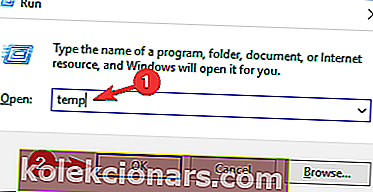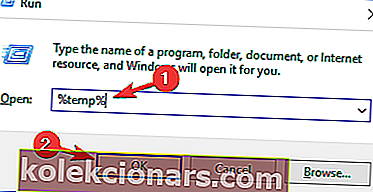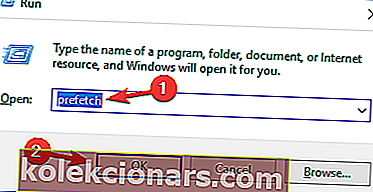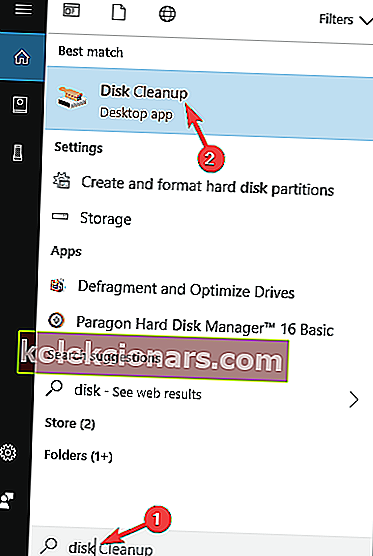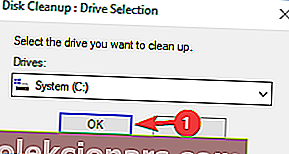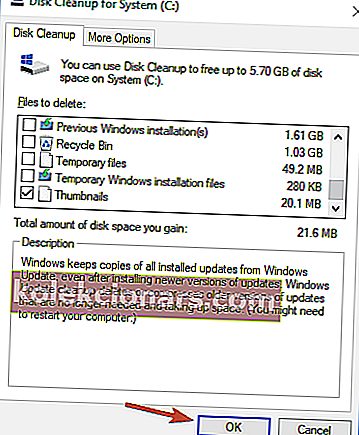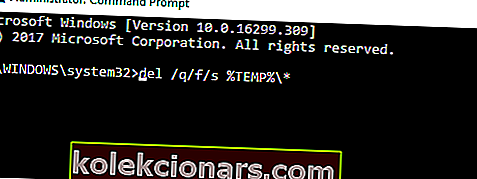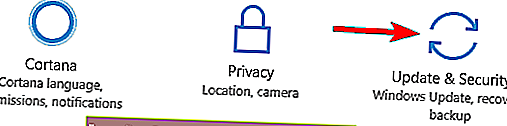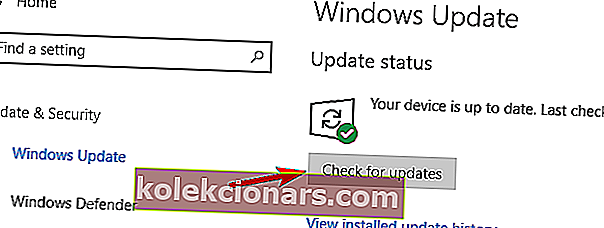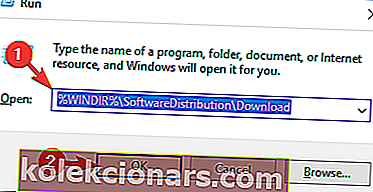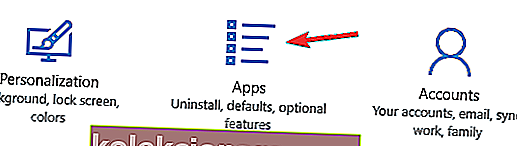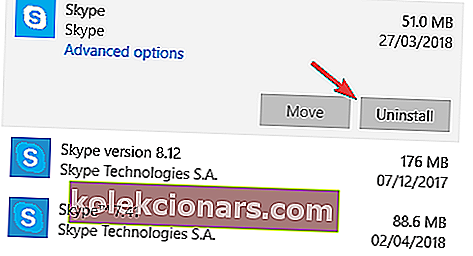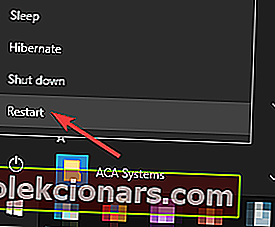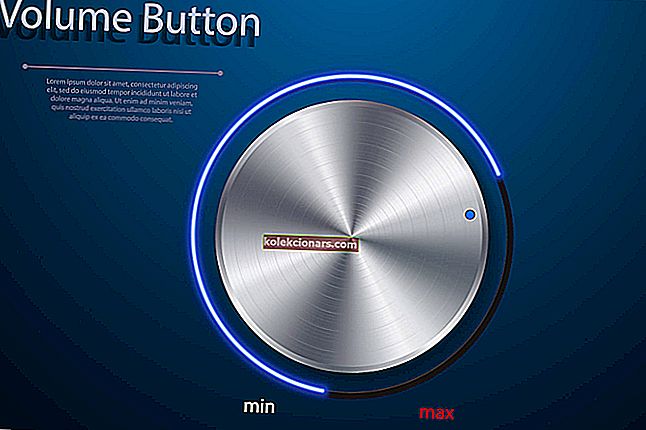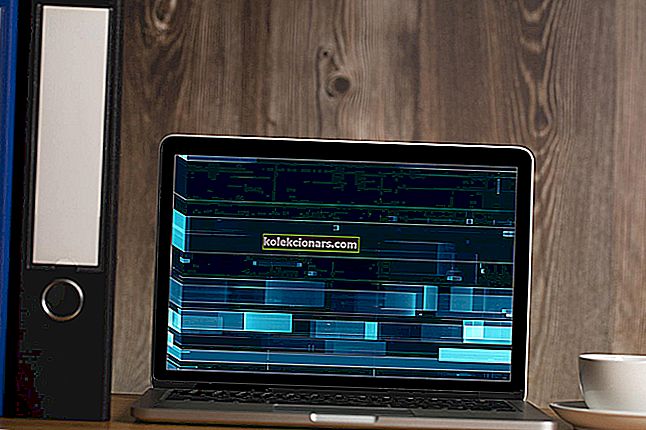- Pagaidu faili var aizņemt daudz vietas jūsu datorā, un, pēc lietotāju domām, dažreiz jums var būt problēmas ar šo failu noņemšanu.
- Ja meklējat, kā izdzēst Windows 10 pagaidu failus, noteikti izlasiet mūsu rakstu.
- Lai iegūtu vairāk rokasgrāmatu un apmācību, skatiet mūsu Windows 10 ceļvežu centru.
- Apmeklējiet mūsu sadaļu Noņemšanas rokasgrāmatas, lai uzzinātu vairāk.
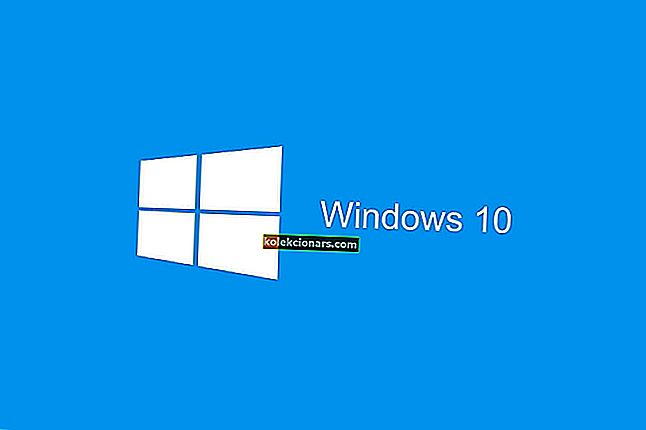
Pagaidu faili tiek ģenerēti, kad lietotāji veido jaunu failu, un viņu uzdevums ir īslaicīgi saglabāt informāciju, līdz tiek saglabāts fails, pie kura strādā lietotāji.
Pagaidu faili laiku pa laikam jāizdzēš, pretējā gadījumā tie nevajadzīgi ielādē datora disku, samazinot sistēmas vispārējo veiktspēju.
Tomēr ir situācijas, kad lietotāji nevar izdzēst pagaidu failus.
Šī ir diezgan sarežģīta situācija, jo pagaidu failos dažreiz var tikt izmantoti pat simtiem gigabaitu datora atmiņas.
Lietotāji šo problēmu apraksta šādi:
šeit šajā momentuzņēmumā var redzēt, ka ir 5.49GB pagaidu faili. bet es nevaru tos izdzēst. Es biju izmēģinājis šo servāla laiku, taču tas neveica nekādas dzēšanas darbības. tas parāda, ka mēs sakopjam jūsu pagaidu failus, lai atgrieztos, lai pārbaudītu rezultātu. bet es nesaņēmu rezultātu.
laipni palīdziet man atrisināt šo jautājumu. mans c vadītājs katru dienu kļūst pilns.
Lietotāji izmēģināja dažādas pagaidu failu tīrīšanas metodes: sākot no Diska tīrīšanas vedņa palaišanas līdz tīru zābaku un disku kļūdu meklēšanai, taču nekas nedarbojās.
Ja rodas problēmas ar pagaidu failu dzēšanu Windows 10 datorā, veiciet tālāk norādītās darbības, lai atrisinātu šo problēmu.
Lūk, kā izdzēst Windows 10 pagaidu failus
Pagaidu faili var aizņemt daudz vietas jūsu datorā, un, pēc lietotāju domām, dažreiz jums var būt problēmas ar šo failu noņemšanu. Runājot par jautājumiem, šīs ir dažas problēmas, par kurām ziņoja lietotāji:
- Nevar izdzēst pagaidu interneta failus Windows 10 - ja nevarat izdzēst pagaidu interneta failus, iespējams, to varēsit izdarīt, izmantojot DiskCleanup rīku.
- Windows 10 pagaidu failu dzēšana manuāli - pieredzējuši lietotāji dod priekšroku problēmu risināšanai atsevišķi, un, ja esat pieredzējis lietotājs, varat manuāli izdzēst pagaidu failus. Ir vairākas vietas, kurās atrodas jūsu pagaidu faili, tāpēc jūs varat tos viegli izdzēst.
- Diska tīrīšana neizdzēsīs pagaidu interneta failus - ja ar Diska tīrīšanas rīku nevar izdzēst pagaidu interneta failus, iespējams, problēmu var novērst, izmantojot trešās puses lietojumprogrammu.
- Nevar izdzēst pagaidu failus Windows 10 - var parādīties problēmas pagaidu failu noņemšanas laikā, taču, ja rodas kādas problēmas, iespējams, varēsiet atrisināt problēmu, izmantojot kādu no mūsu risinājumiem.
- Pagaidu failus neizdzēš - pēc lietotāju domām, dažreiz jūsu pagaidu failus nevar izdzēst. Šī ir dīvaina problēma, taču to var atrisināt, noņemot šos failus no drošā režīma.
1. Izmantojiet trešās puses risinājumu

Ja datorā rodas problēmas ar pagaidu failiem, iespējams, tos varēsiet noņemt, izmantojot trešās puses lietojumprogrammu.
Ir daudz lielisku rīku, kas var palīdzēt noņemt nevēlamus failus, taču mūsu ieteikums ir Ashampoo Win Optimizer.
Tās saskarne ir lietotājam draudzīga, un viss, kas jums jādara, ir opcijā Uzturēt sistēmu atlasīt funkciju Drive Cleaner un atbrīvoties no visiem nevēlamajiem failiem.
Ja nevēlaties tīrīt pagaidu failus manuāli vai ja rodas problēmas ar šo failu noņemšanu, noteikti izmēģiniet šo rīku.

Ashampoo WinOptimizer
Izmantojot Ashampoo WinOptimizer, dažu minūšu laikā varat atbrīvoties no nevēlamiem failiem un atgūt vietu diskā. Bezmaksas izmēģinājums Apmeklējiet vietni2. Dzēsiet failus manuāli
- Nospiediet Windows taustiņu + R .
- Ierakstiet temp > noklikšķiniet uz Labi .
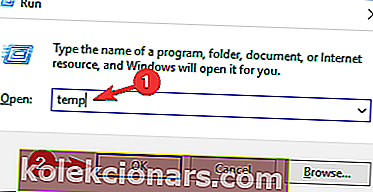
- Nospiediet Ctrl + A > noklikšķiniet uz Dzēst .
- Nospiediet Windows taustiņu + R .
- Ierakstiet % temp% > noklikšķiniet uz Labi .
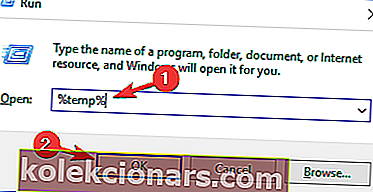
- Nospiediet Ctrl + A > noklikšķiniet uz Dzēst .
- Nospiediet Windows taustiņu + R .
- Ierakstiet prefetch > noklikšķiniet uz OK .
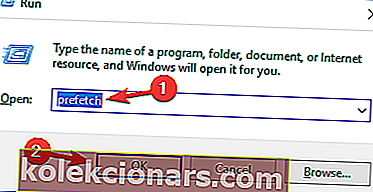
- Atlasiet visu> noklikšķiniet uz Dzēst .
Izmantojot dzēšanas opciju, parastās dzēšanas vietā varat arī nospiest Shift + Del , lai neatgriezeniski izdzēstu failus, nevis tikai tos nosūtītu uz atkritni.
Šī problēma, kas saistīta ar pagaidu failiem, ir nomocījusi lietotājus vairāk nekā gadu, tomēr Microsoft nav ieviesusi nevienu oficiālu labojumu, lai atrisinātu šo problēmu, jo lietotāji labi atzīmē:
Šis forums tagad ir gadu vecs, un daudziem sekotājiem ir viena problēma, un neviens no Microsoft nav spēris soli uz priekšu ar risinājumu, kas faktiski darbojas. Tāpēc es jums neticu, sakot: “Mēs ar prieku jums palīdzēsim”.
Ja es kļūdos un Microsoft strādā pie šīs problēmas risināšanas, tad informējiet mani par to, kas tiek darīts, un es labprāt stāvēšu savaldīts.
Varat arī izmantot faila dzēšanas rīku, lai paveiktu darbu jūsu vietā!
3. Izmantojiet diska tīrīšanas rīku
Pēc lietotāju domām, ja Windows 10 nevar izdzēst pagaidu failus, ieteicams izmēģināt diska tīrīšanas rīku.
Ja neesat pazīstams, diska tīrīšana ir iebūvēta lietojumprogramma, kas skenēs izvēlēto disku un parādīs, kuri pagaidu faili izmanto lielāko daļu jūsu vietas.
Pateicoties šai lietojumprogrammai, jūs varat viegli atbrīvot vietu un noņemt pagaidu failus. Lai izmantotu diska tīrīšanu, jums jāveic šādas darbības:
- Nospiediet Windows taustiņu + S un ievadiet disku . Izvēlnē atlasiet Diska tīrīšana .
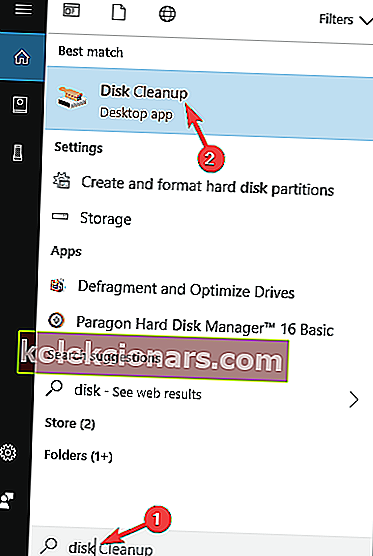
- Pārliecinieties, vai jūsu sistēmas disks pēc noklusējuma ir atlasīts C , un noklikšķiniet uz Labi .
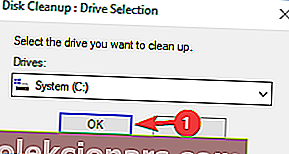
- Pagaidiet, kamēr dators skenē C disku.
- Atlasiet failus, kurus vēlaties noņemt, un noklikšķiniet uz Labi . Ja vēlaties, varat noklikšķināt uz pogas Notīrīt sistēmas failus , lai noņemtu papildu failus.
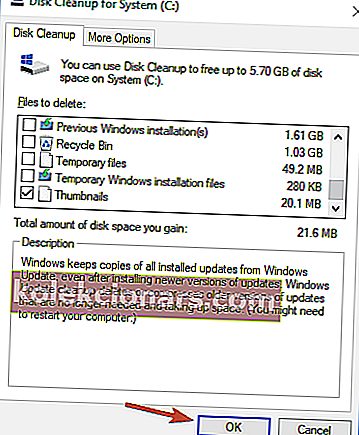
Pēc tam pagaidu faili ir jānoņem, un jūs atbrīvosiet vietu sistēmas diskā.
4. Izmantojiet komandu uzvedni
Pēc lietotāju domām, ja nevarat izdzēst pagaidu failus, iespējams, to varēsit izdarīt, izmantojot komandu uzvedni. Lai to izdarītu, jums jāveic šādas darbības:
- Nospiediet Windows taustiņu + X, lai atvērtu izvēlni Win + X.
- Tagad sarakstā izvēlieties Komandu uzvedne (Administrēšana) vai PowerShell (Administrēšana) .
- Kad tiek atvērta komandu uzvedne, ievadiet
del /q/f/s %TEMP%*un nospiediet taustiņu Enter, lai palaistu šo komandu.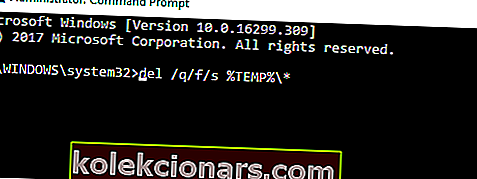
Kad komanda ir izpildīta, visi jūsu pagaidu faili ir jāizdzēš, un problēma tiks atrisināta.
Tas ir ātrs un salīdzinoši vienkāršs risinājums, un, ja nevēlaties manuāli izdzēst pagaidu failus, noteikti izmēģiniet šo risinājumu.
Darbs komandrindā būs pastaiga parkā pēc šīs rokasgrāmatas izlasīšanas!
5. Instalējiet jaunākos atjauninājumus
Pēc lietotāju domām, dažreiz nespēju noņemt pagaidu failus izraisa jūsu sistēmas kļūda.
Kļūdas var traucēt jūsu sistēmu un traucēt veikt noteiktas darbības, tāpēc ir ļoti svarīgi, lai sistēma tiktu atjaunināta.
Pēc noklusējuma Windows 10 automātiski instalē trūkstošos atjauninājumus, taču dažreiz jūs varat palaist garām kādu vai divus atjauninājumus. Tomēr jūs vienmēr varat manuāli pārbaudīt atjauninājumus, rīkojoties šādi:
- Atveriet lietotni Iestatījumi . To var izdarīt uzreiz, nospiežot Windows Key + I .
- Kad tiek atvērta lietotne Iestatījumi, dodieties uz sadaļu Atjaunināšana un drošība .
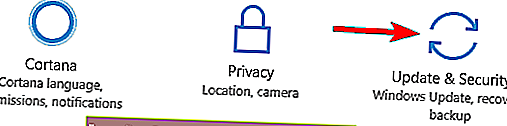
- Tagad noklikšķiniet uz pogas Meklēt atjauninājumus .
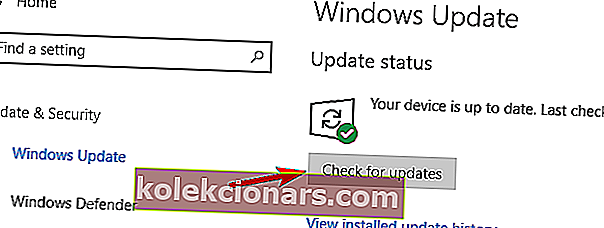
Windows 10 pārbaudīs pieejamos atjauninājumus. Ja ir pieejami kādi atjauninājumi, tie tiks automātiski lejupielādēti fonā. Kas attiecas uz atjauninājumiem, tie tiks instalēti, tiklīdz restartēsit datoru.
Kad jūsu dators ir atjaunināts, problēma ir jāatrisina, un jūs varēsiet bez problēmām noņemt pagaidu failus.
Windows atjauninājumi netiks instalēti? Lūk, kā problēmu novērst kā profesionālu!
6. Dzēsiet direktorijas SoftwareDistribution saturu
Vairāki lietotāji ziņoja, ka nespēj izdzēst pagaidu failus direktorija SoftwareDistribution dēļ. Šajā mapē ir Windows atjaunināšanas faili, un dažreiz tas var neļaut izdzēst noteiktus failus.
Tomēr jūs varat viegli atrisināt šo problēmu, izdzēšot šīs direktorijas saturu. Lai to izdarītu, vienkārši veiciet šīs darbības:
- Pārliecinieties, vai Windows atjaunināšana nelādē atjauninājumus. Lai to izdarītu, pārbaudiet pieejamos atjauninājumus. Ja atjauninājumi nav pieejami, varat pāriet uz nākamo darbību.
- Nospiediet Windows taustiņu + R un ievadiet
%WINDIR%SoftwareDistributionDownload. - Nospiediet taustiņu Enter vai noklikšķiniet uz Labi
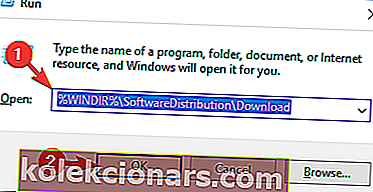
- Atlasiet visus failus direktorijā Lejupielāde un izdzēsiet tos.
Pēc tam jums jāspēj noņemt pagaidu failus bez problēmām.
7. Atinstalējiet Skype un Spotify

Pēc lietotāju domām, dažkārt trešo pušu lietojumprogrammas, piemēram, Skype un Spotify, var traucēt jūsu sistēmu un radīt problēmas ar pagaidu failiem.
Pēc lietotāju domām, problēma sāka parādīties pēc atjaunināšanas, kad šīs divas lietojumprogrammas tika instalētas automātiski.
Tomēr problēmu var novērst, vienkārši noņemot šīs lietotnes. Lai to izdarītu, vienkārši veiciet šīs darbības:
- Atveriet lietotni Iestatījumi un dodieties uz sadaļu Lietotnes .
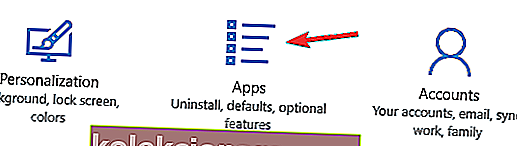
- Parādīsies instalēto lietojumprogrammu saraksts. Sarakstā atlasiet Skype un noklikšķiniet uz Atinstalēt .
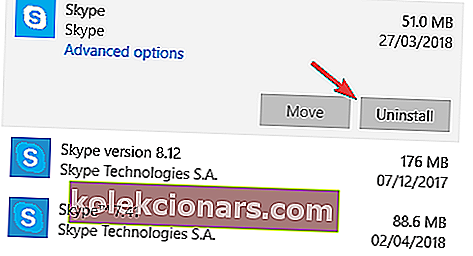
Lai noņemtu lietojumprogrammu, izpildiet ekrānā redzamos norādījumus. Atkārtojiet tās pašas darbības lietotnei Spotify. Šī ir dīvaina problēma, taču vairāki lietotāji to atrisināja, noņemot šīs divas lietotnes, tāpēc droši izmēģiniet to.
8. Noņemiet pagaidu failus no drošā režīma
Ja rodas problēmas ar pagaidu failiem, ieteicams mēģināt tos noņemt no drošā režīma. Lai piekļūtu drošajam režīmam, rīkojieties šādi:
- Atveriet izvēlni Sākt .
- Noklikšķiniet uz barošanas pogas, nospiediet un turiet taustiņu Shift un izvēlnē izvēlieties Restartēt .
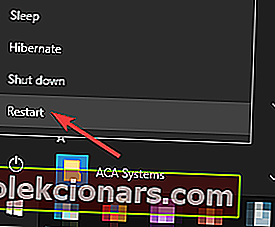
- Izvēlieties Traucējummeklēšana> Papildu iespējas> Startēšanas iestatījumi un noklikšķiniet uz pogas Restartēt .
- Pēc datora restartēšanas jums tiks parādīts opciju saraksts. Izvēlieties jebkuru drošā režīma versiju, nospiežot atbilstošo taustiņu.
Kad esat ievadījis drošo režīmu, jums vajadzētu būt iespējai noņemt pagaidu failus bez problēmām.
Vai nevarat ievadīt drošajā režīmā? Nekrīti panikā! Mēs saņēmām jūsu muguru ar mūsu lielisko ceļvedi!
Dažkārt liela problēma var būt nespēja noņemt pagaidu failus, taču jums vajadzētu būt iespējai to novērst, izmantojot kādu no mūsu risinājumiem.
Redaktora piezīme. Šis ziņojums sākotnēji tika publicēts 2018. gada maijā, un kopš tā laika tas ir atjaunināts un atjaunināts 2020. gada jūlijā, lai iegūtu svaigumu, precizitāti un vispusību.